Cách chuyển lrtemplate sang Xmp trong Lightroom 2020
Rất nhiều bạn hiện đang thắc mắc về cách chuyển Lrtemplate sang XMP trong Lightroom 2020. Hiểu được vấn đề này chúng tôi xin đưa ra các thông tin về cách chuyển Lrtemplate sang XMP bằng phần mềm Lightroom 2020 để các bạn tham khảo.

Nội Dung
Preset nào phù hợp với phiên bản Lightroom Classic 2020?
Adobe Lightroom Classic CC 2020 là phiên bản mới nhất của phần mềm Lightroom . Nó được đánh giá là có hiệu suất làm việc đã được cải thiện đáng kể, cho phép người dùng import ảnh, tạo bản xem trước hay thực hiện chuyển từ thư viện sang Module Develop trong thời gian làm việc nhanh chóng. Lightroom Classic 2020 giúp việc Blend màu hoặc là Retouch cho bức ảnh đã trở nên dễ dàng, thuận tiện và nhanh chóng hơn.
Bạn đang xem: Cách chuyển lrtemplate sang Xmp trong Lightroom 2020
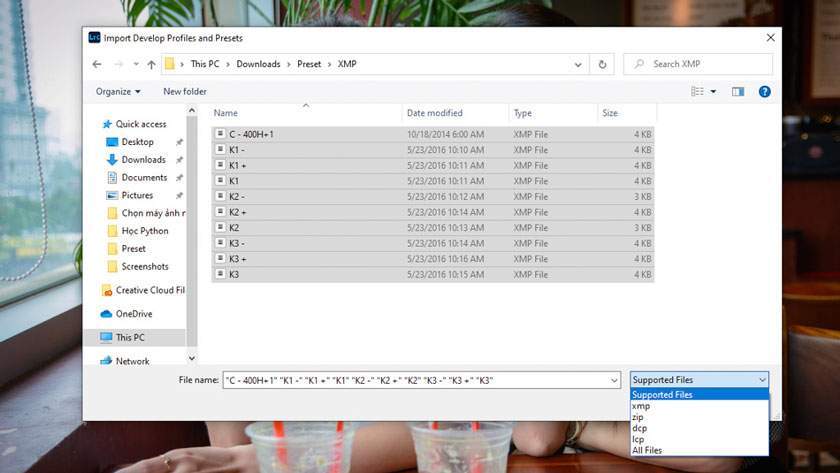
Trong phiên bản Lightroom 2020 đã loại bỏ hoàn toàn định dạng preset.lrtemplate. Phiên bản mới chỉ hỗ trợ các định dạng như Preset XMP, ZIP, DCP, LCP. Như vậy, nếu như bạn muốn tiếp tục sử dụng các Preset cũ định dạng Lrtemplate, thì bạn cần phải thực hiện phải chuyển các preset định dạng Lrtemplate sang XMP. Để tương thích với các tính năng trong phiên bản Lightroom 2020 thì mới có thể sử dụng được.
Hướng dẫn chuyển Lrtemplate sang XMP bằng phần mềm Lightroom 2020
Như đã nói ở trên thì phiên bản Lightroom 2020 không hỗ trợ Preset định dạng Lrtemplate. Vì thế, chúng ta hãy cùng tìm hiểu cách chuyển Lrtemplate sang XMP bằng Lightroom 2020. Để giúp bạn tận dụng Preset trên các phiên bản Lightroom cũ hơn.
Thay vì sử dụng những công cụ và trang web chuyển Lrtemplate sang XMP. Bạn hoàn toàn sử dụng ngay Lightroom để làm việc này. Nhằm đảm bảo khả năng tương thích tốt nhất, sự thuận tiện và giữ chính xác cài đặt trên Preset. Để làm được điều này, bạn hãy thực hiện theo các bước dưới đây:
+ Bước 1: Trước tiên, bạn hãy khởi động Lightroom trên máy tính của mình. Sau đó, bạn hãy nhấn Edit > Preferences để vào mục quản lý cài đặt nâng cao của Lightroom.
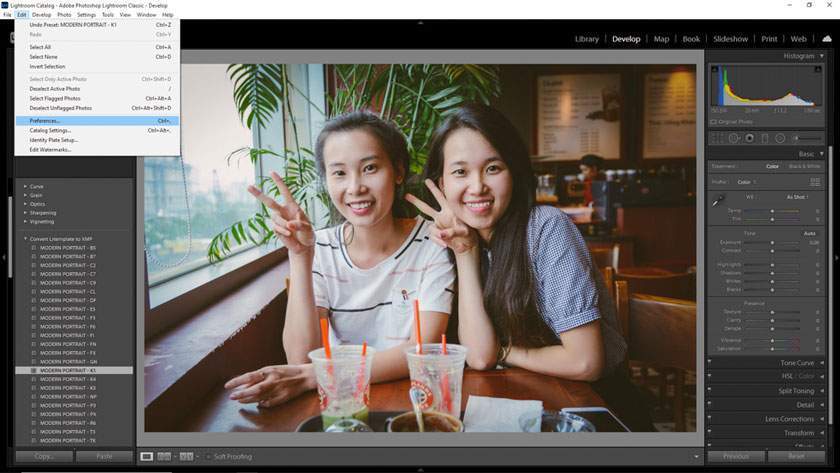
Xem thêm : Review Server Dell Poweredge T440 Chính Hãng
+ Bước 2: Trong Preferences, bạn hãy nhấn qua Preset rồi chọn đến Show All Other Presets. Mục đích để hiện được những thư mục Preset đang có trong Lightroom.
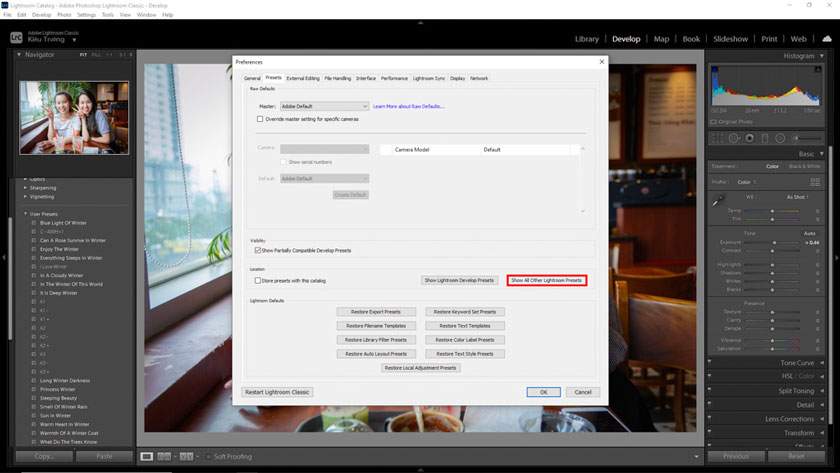
+ Bước 3: Tiếp tục, bạn chọn đến chữ Lightroom rồi nhấn Open để vào sâu bên trong. Sau đó, bạn chọn đến mục Develop Preset và nhấn Open.
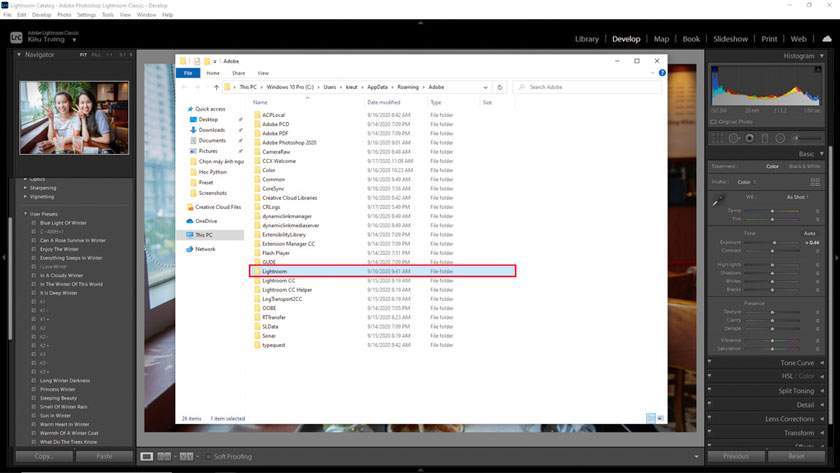
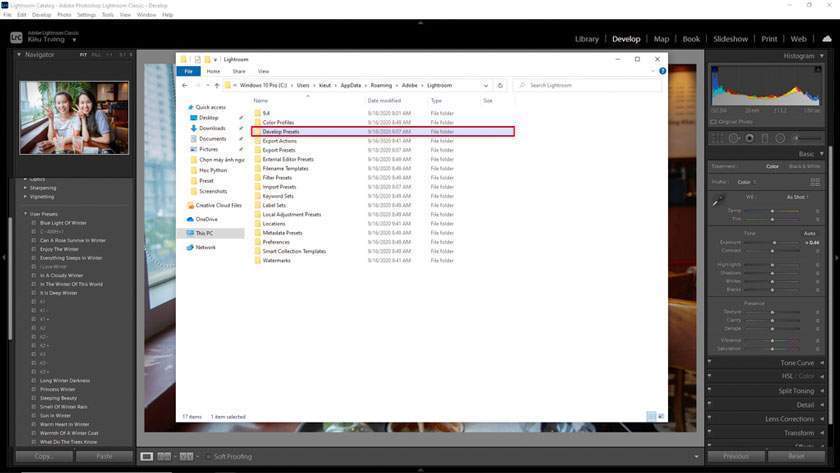
+ Bước 4: Bạn hãy thực hiện tạo thư mục mới Convert Lrtemplate to XMP cho dễ nhớ. Bạn cũng có thể đặt tên khác sao cho phù hợp với mục đích sử dụng.
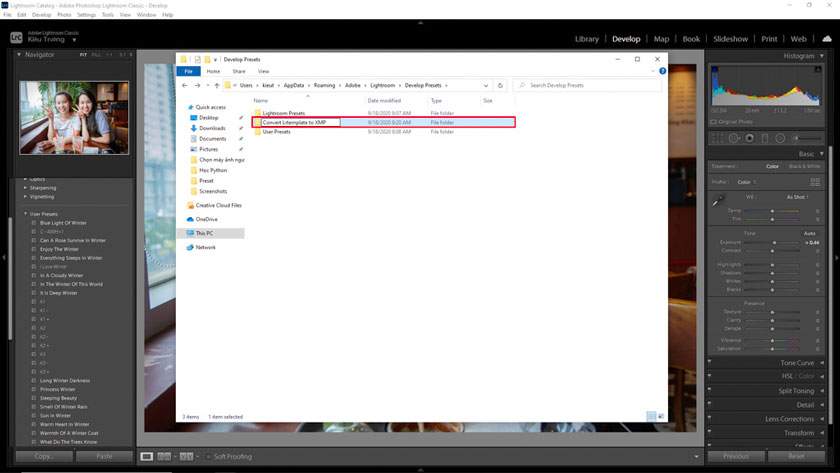
+ Bước 5: Bạn hãy thực hiện chép tất cả Preset định dạng .Lrtemplate vào thư mục Convert Lrtemplate to XMP. Sau đó, bạn tắt Lightroom và khởi động lại, để Lightroom nhận diện được Preset vừa thêm vào.
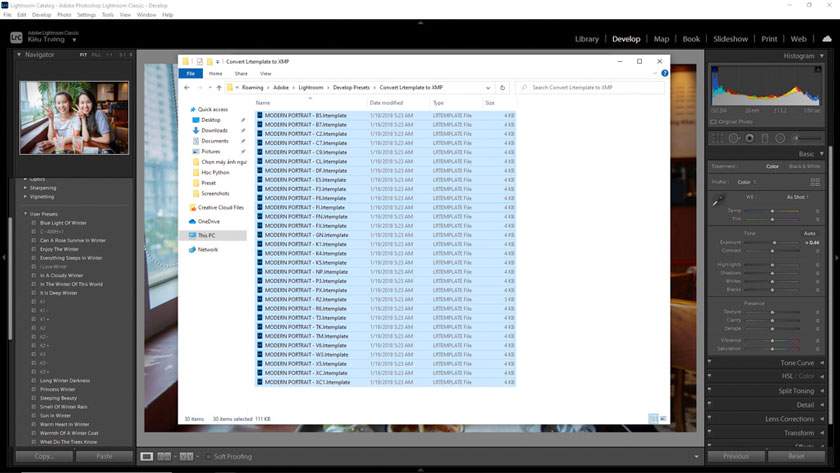
Trong lần đầu tiên khởi động phần mềm thì Lightroom sẽ chuyển preset định dạng Lrtemplate sang XMP. Thời gian chuyển tùy thuộc vào cấu hình cao hay thấp của máy tính cũng như là số lượng Preset bạn đã thêm.
Sau khi bạn đã hoàn thành xong các bước trên thì lúc này Lightroom đã chuyển tất cả Preset Lrtemplate sang XMP. Bây giờ, bạn chỉ việc lựa chọn thư mục Preset mới xuất hiện trong Lightroom và tiến hành sử dụng như bình thường.
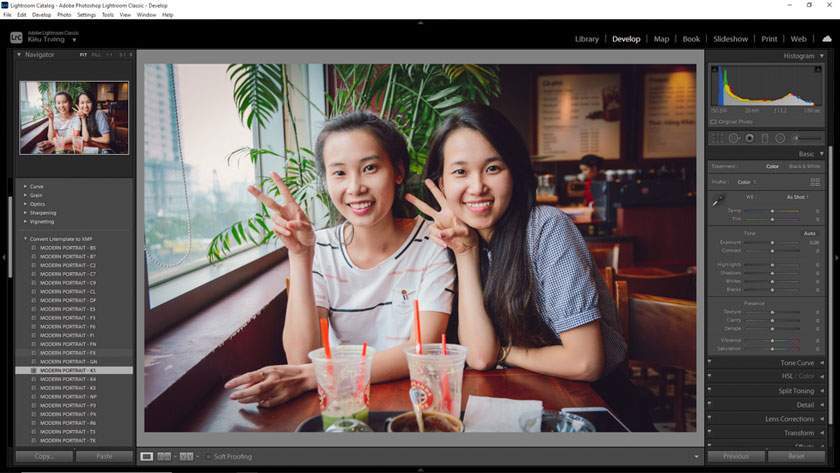
Xem thêm : Ra mắt Nikon Z5 quay phim 4K giá rẻ
Đây được coi là cách chuyển preset Lrtemplate sang XMP đơn giản nhất bằng Lightroom. Nó không chỉ tiện lợi, dễ thực hiện mà thời gian thực hiện cũng rất nhanh chóng. Ngoài ra, bạn có thể thực hiện với số lượng lớn Preset rất đơn giản.
Thư mục chép Preset trong phiên bản Lightroom 2020
Để tìm ra Thư mục chép Preset trong phiên bản Lightroom 2020 thì bạn hãy thực hiện theo các thao tác như sau:
+ Bạn nhấn chuột vào Edit chọn đến Preferences để tìm ra thư mục chứa Preset định dạng .XMP.
+ Bạn tiếp tục chọn tab thứ 2 có tên Preset và nhấn chuột vào Show Lightroom Develop Preset.
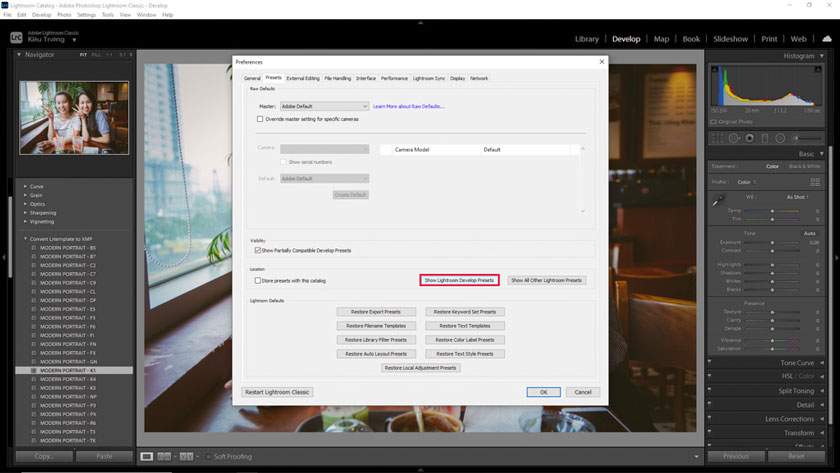
+ Tiếp theo, bạn chọn đến Setting và nhấn vào mục Open. Lúc này, bạn sẽ thấy thư mục Preset đã được chuyển từ lrtemplate sang XMP. Thư mục sau khi chuyển thường sẽ có tên Convert Lrtemplate to XMP. Bây giờ, bạn chỉ việc chép thư mục này để tiến hành chia sẻ cho bạn bè của mình. Ngoài ra, bạn cũng có thể đi sâu vào bên trong để chép từng preset phù hợp với nhu cầu sử dụng.
Như vậy là qua bài viết này chúng ta vừa tìm hiểu chi tiết cách chuyển Lrtemplate sang XMP. Hơn nữa, bạn cũng biết nơi lưu Preset trong Lightroom CC 2020. Nếu như bạn có nhu cầu cần sử dụng các dịch vụ chỉnh sửa hình ảnh chuyên nghiệp thì hãy liên hệ với pus.edu.vn để được tư vấn nhanh nhất.
Xem thêm Cách chuyển ảnh thành Vector trong Photoshop
Nguồn: https://25giay.vn
Danh mục: Hướng Dẫn


